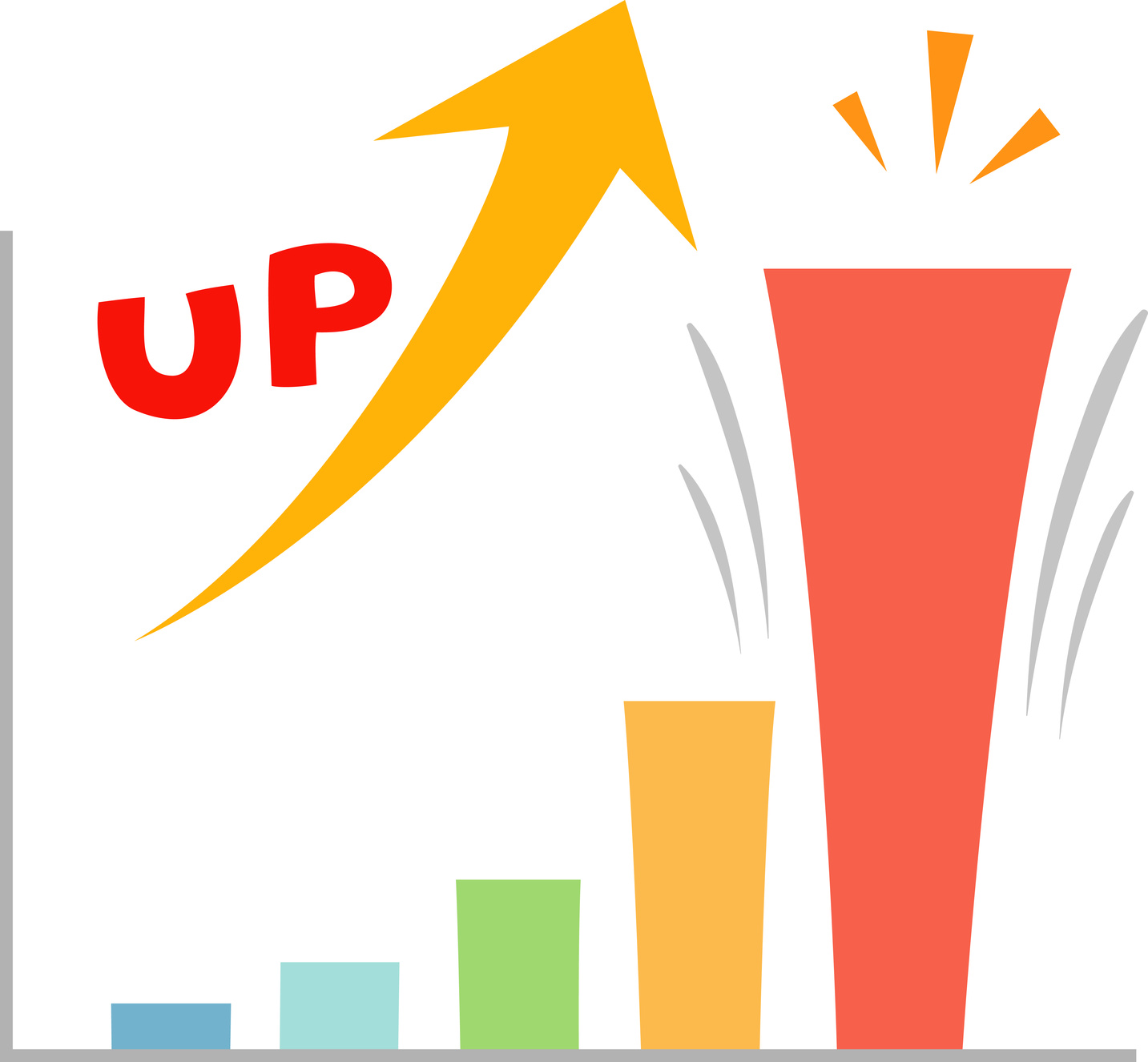Windows10アップデート 起動後 画面真っ黒の時の対処方法。ブラックアウト対処法。

Windows10を使っています。
結構、頻繁にアップデートのお知らせがあるのでうざいです。
仕方なく、昨日、アップデートしました。
再起動から設定完了まで1時間近くもかかるので、本当に嫌です。
Windows10アップデートしたら、画面真っ黒に?!
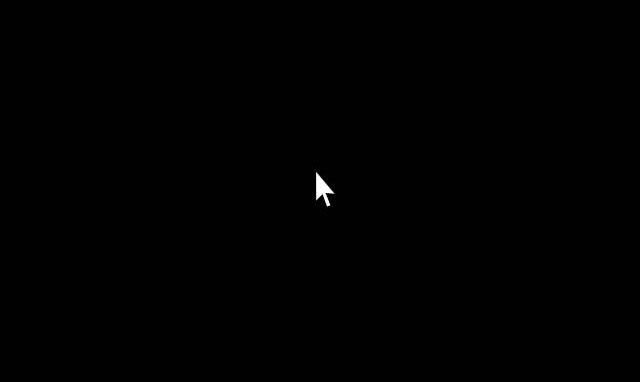
Windows10のアップデートを行って、電源を落として、翌日、仕事のため起動しました。
すると、いつもなら、キレイな風景写真が表示された後、自分のデスクトップ画面になるはずが、風景写真の後、マウスポインタだけが表示された真っ黒な画面のまま、何も進まず。
エンターキー、スペースキー押しても画面は変わりません。
Windows10アップデート 画面真っ黒 3つの対処方法
ネットで検索した結果、いくつか方法を見つけました。
つまり、パソコンの故障ではないということです。安心してください。
その1.そのまま放置
人によっては1時間という人もいるらしいのですが、30~40分放置しておくと、嘘のように元に戻っているそうです。
その2.「Ctrl+Alt+Delete」キーを同時に押す
真っ黒な画面のまま「Ctrl+Alt+Delete」キーを同時に押すと、タスクマネージャーが起動します。タスクマネージャーは無視して、右下に目をやると「電源ボタン」のアイコンが表示されています。そのアイコンをクリックして再起動をさせると元に戻ります。
その3.強引にシャットダウンを繰り返す
真っ黒な画面になったら、電源ボタンを長押しして強制終了します。
そして、再度、パソコンを起動させますが、おそらく真っ黒な画面になったままになります。
そこで、再度、電源ボタンを長押しして強制終了します。
何度かこの工程を繰り返します。
すると、電源を入れて立ち上げようとしたとき「自動修復を準備しています」という画面が出てきます。この画面が出てきたら、強制終了させずにパソコンを見守ります。
自動修復の画面がでてきたら・・・「詳細オプション」をクリックします。
「オプションの選択」の画面が表示されるので「トラブルシューティング」をクリックします。
「トラブルシューティング」の画面が表示されたら「詳細オプション」をクリックします。
「詳細オプション」の画面が表示されたら「スタートアップ設定」をクリックします。
「スタートアップ設定」画面が表示されたら「再起動」をクリックします。
再起動後に、再度「スタートアップ設定」が表示されます。
キーボードの「5」を押せば、セーフモードで起動されます。
僕の試した対処方法
僕が試した方法は、2の「Ctrl+Alt+Delete」キーを同時に押すです。
右下に現れた「電源ボタン」からシステムを再起動させ、朝の仕事を終え、パソコンをシャットダウン・・・。
外出先から戻って、恐る恐る電源を入れてみた・・・。
少し時間がかかったように思われますが、真っ黒な画面にならずに無事起動しました。
念のため、もう一度パソコンをシャットダウンして、電源を入れなおしても、無事起動しました。
たぶん、一度、この試練をクリアしたら、もう真っ黒な画面は出ないのかもしれません。